Este tópico responde a perguntas comuns sobre o desenvolvimento para o Google Play Games no PC.
P: Existe um limite de tamanho para um upload do Google Play Games no PC?
R: Para o formato de pacote de app, o limite é de 150 MB da base + 2 GB do Play Asset Delivery. Se isso não for suficiente, fale com seu ponto de contato do Google Play.
P: E se o HPE não for iniciado?
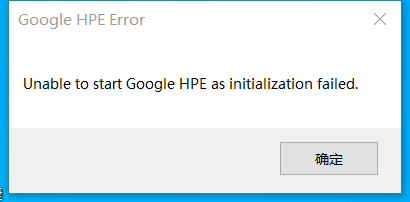
R: Há algumas etapas rápidas de depuração que você pode testar:
- Confira se o Windows foi atualizado com o patch de maio de 2020 ou mais recente.
- Confira se você não moveu o HPE. Ele precisa estar na unidade "C:".
- Fale com seu ponto de contato do Google Play. Também é necessário enviar todos os arquivos de registros disponíveis para garantir uma correção rápida.
P: Como faço para configurar minha faixa de testadores corretamente?
R: Consulte o guia de desenvolvimento no Android.
P: Meu jogo só oferece suporte a builds x86 de 32 bits em vez de x86-64. Ainda posso cumprir os requisitos de 64 bits do Google Play?
A: Não.
Para receber a certificação completa, um jogo precisa enviar um executável de 64 bits. Os jogos de 64 bits tendem a ser mais estáveis e proporcionam uma experiência melhor para o jogador.
Se for tecnicamente inviável que seu jogo envie uma versão de 64 bits, como a falta de suporte do mecanismo de jogo para x86-64, um jogo poderá ser considerado "jogável". Nesse caso, não é possível conseguir a certificação completa.
P: Como faço para coletar os arquivos de registro?
R: Os arquivos de registro são armazenados em
%LocalAppData%\Google\Play Games Developer Emulator\Logs\` and all end with
the file extension.log. Normally, this path expands toC:\Users<username>\AppData\Local\Google\Play Games Developer Emulator\Logs`,
mas isso pode variar no seu sistema. Se quiser coletar rapidamente todos os arquivos de registros e arquivá-los para enviar ao seu ponto de contato do Google Play, use este comando do PowerShell:
Compress-Archive -Path "$env:LocalAppData\Google\Play Games Developer Emulator\Logs\" -DestinationPath HpeLogs.zipP: Como posso me reconectar ao emulador se ele desaparecer de adb devices?
R: O emulador se conecta pela porta 6520 do localhost. Execute este comando para se reconectar:
adb connect localhost:6520P: O que é a filtragem de visibilidade de pacotes e por que preciso adicionar uma tag <queries>?
A visibilidade de pacotes se aplica a qualquer jogo ou aplicativo destinado ao Android 11 (nível 30 da API). Em muitos casos, as versões do Google Play Games no PC são a primeira experiência de interação dos desenvolvedores com as regras de visibilidade de pacotes. Com o novo sistema, os desenvolvedores precisam declarar explicitamente os pacotes com que pretendem interagir, a menos que se trate de um pacote automaticamente visível.
P: Como soluciono o erro requires the Google Play Store, but it is missing ou por que recursos como o faturamento funcionam quando instalo o jogo pela Play Store, mas não quando transfiro o jogo por sideload?
As novas regras de visibilidade de pacotes poderão impedir que seu jogo
acesse o Google Play Services se ele não for instalado pela Play Store. Para resolver isso,
adicione uma consulta ao pacote "com.android.vending" no
arquivo AndroidManifest.xml:
<manifest>
<queries>
<package android:name="com.android.vending" />
</queries>
</manifest>
P: Preciso implementar o redimensionamento de janela no Google Play Games no PC?
Não.
P: Posso alternar o modo do mouse entre entrada bruta e emulação de tela touchscreen no emulador do Google Play Games no PC?
R: Para alternar entre o modo de tela touchscreen simulada e as entradas "brutas" do mouse, use o menu de contexto no ícone da barra de tarefas HPE_Dev:
![]()
Clique com o botão direito do mouse, selecione "Opções do desenvolvedor" e escolha o modo de entrada que você quer simular em "Modo de entrada do mouse".
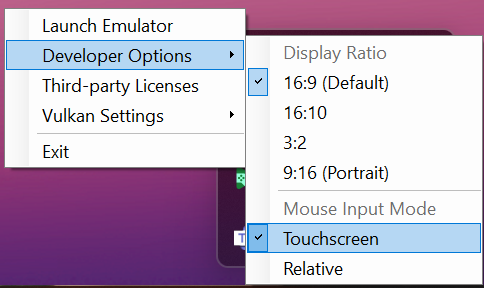
Na experiência do jogador, declarar que seu jogo usa o recurso android.hardware.type.pc vai mudar o modo automaticamente, da mesma forma que acontece no ChromeOS.
<uses-feature
android:name="android.hardware.type.pc"
android:required="false" />
P: Por que o login automático dos Serviços relacionados a jogos do Google Play v2 falha em um dispositivo móvel?
R: No momento, há duas dependências para que o login nos Serviços relacionados a jogos do Google Play v2 funcione em um dispositivo: GMS Core e app Play Games.
A versão do GMS Core precisa ser posterior à 21.30.xx. Para verificar a versão, use o seguinte comando:
adb shell dumpsys package com.google.android.gms | grep -i -e "versionCode" -e "versionName" versionCode=213016046 minSdk=30 targetSdk=31 versionName=21.30.16 (150400-391784508) versionCode=202117048 minSdk=30 targetSdk=30 versionName=20.21.17 (150408-316502805)O primeiro
versionNameé a versão a ser verificada. A atualização do GMS Core precisa ser enviada automaticamente para o dispositivo Android. Caso contrário, informe nossa equipe.A versão do app Google Play Games precisa ser 2021.08.29094 ou mais recente. Para verificar a versão, acesse Configurações > Apps, selecione o app Play Games e veja o número da versão na parte inferior da página de detalhes.
Não é mais necessário transferir o app Play Games por sideload para testar os Serviços relacionados a jogos do Google Play v2. A versão necessária já está disponível nos dispositivos dos usuários.
P: Posso usar a Frame Pacing no Google Play Games no PC ou por que meu jogo do Unity falha ao iniciar?
R: O Google Play Games no PC oferece suporte à biblioteca Frame Pacing, mas a versão incluída no jogo Unity causa uma falha ao iniciar. Caso você use o mecanismo de jogos do Unity, procure a opção de build "Optimize Frame Pacing" e verifique se ela está desativada.
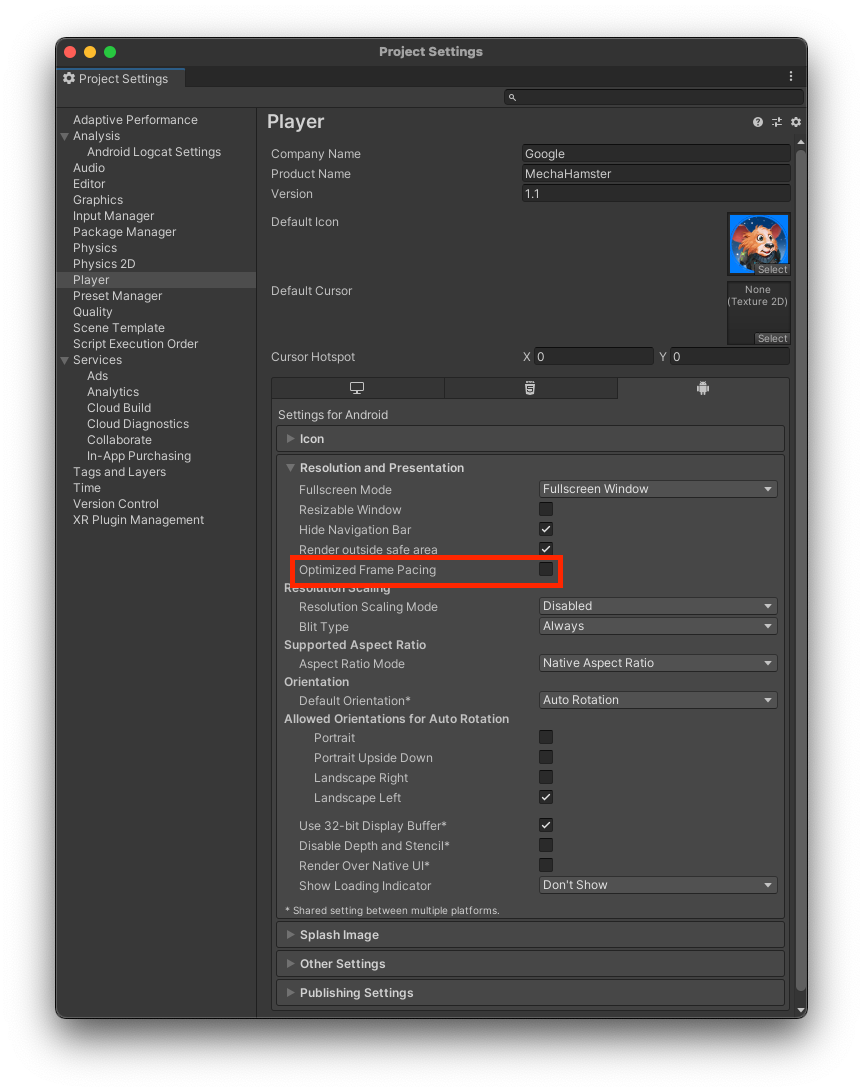
P: É possível permitir que os jogadores façam upload de imagens armazenadas localmente no Google Play Games no PC?
R: No momento, o emulador não tem uma abstração significativa do sistema de arquivos local
para permitir a escolha ou agregação de imagens armazenadas no computador de um jogador. Se você usa a
Intent.ACTION_PICK
com a
MediaStore.Images.Media,
remova esse código em builds do Google Play Games no PC por enquanto.
P: É possível executar várias instâncias do emulador ou vários jogos no emulador de uma só vez?
R: Só é possível executar uma instância do emulador e apenas um jogo por vez. Além disso, o emulador não permite a execução de várias instâncias do mesmo jogo.
P: Podemos usar notificações push no Google Play Games?
R: Como o Google Play Games usa um emulador, as notificações push têm suporte limitado.
P: Podemos usar anúncios no jogo com o Google Play Games no PC?
R: Sim. Entre em contato com sua rede de publicidade para confirmar se ela oferece suporte ao Google Play Games no PC. Se você for uma rede de publicidade, consulte este guia para desenvolvedores e saiba como oferecer a melhor compatibilidade com o Google Play Jogos no PC.
P: Como oferecemos suporte ao Google Play Games no PC como uma rede de publicidade?
R: Consulte este guia para desenvolvedores e saiba como as redes de publicidade podem oferecer o melhor suporte ao Google Play Games no PC.
P: Como analiso os dados do Google Play Games no PC no Google Play Console?
R: Você pode encontrar relatórios do Google Play Games no PC em "Estatísticas", "Android Vitals" e "Alcance e dispositivos". Filtre com o Formato e selecione Google Play Games no PC para conferir os dados na plataforma.

